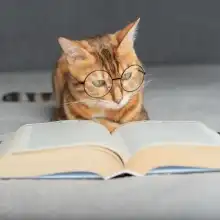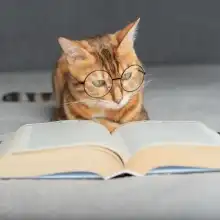SFA(営業支援システム)を利用していても、登録した情報の管理にデータベースを併用する機会は多いでしょう。
データの一覧での確認、集計を行ったうえでの資料作成や分析への活用、バックアップとしての保存など、案件などのSFAの登録情報をデータベースに同期すれば様々な目的で用いることができます。
SFAに登録された情報をデータベースに同期する際、手作業で行っていては扱う情報の量や更新の頻度に比例して大きな手間暇がかかってしまいます。そこで、情報の同期を自動化することをおすすめします。
本記事では、Yoomを使ったノーコードの簡単操作でMazricaとGoogle スプレッドシートを連携し、更新された案件情報を自動で同期する方法をご紹介します。
データ入力の手間を省き、業務効率の向上を図りましょう。
とにかく早く試したい方へ
YoomにはMazricaとGoogle スプレッドシートを連携するためのテンプレートが用意されています。
今すぐ試したい方は以下よりバナーをクリックしてスタートしましょう!
Mazricaに案件情報が更新されたら、Googleスプレッドシートも更新する
試してみる
Mazricaに案件情報が更新されたら、Googleスプレッドシートも更新するフローです。
MazricaとGoogle スプレッドシートを連携してできること
Mazricaに案件情報が更新されたら、Googleスプレッドシートも更新する
Mazricaに案件情報が更新されたら、Googleスプレッドシートも更新するフローです。
Mazricaで編集された内容を基にGoogleスプレッドシートの情報の修正もできるため、手作業によるミスを防ぎ情報の精度アップが期待できます。
Mazricaに案件情報が更新されたら、Googleスプレッドシートも更新する
試してみる
Mazricaに案件情報が更新されたら、Googleスプレッドシートも更新するフローです。
Mazricaに案件情報が登録されたら、Googleスプレッドシートに追加する
Mazricaに案件情報が登録されたら、Googleスプレッドシートに追加するフローです。
Mazricaに登録された内容を基にGoogleスプレッドシートにも内容を追加できるため、手入力の手間を省きます。
また登録内容を使用することで手作業によるミスを防げます。
Mazricaに案件情報が登録されたら、Googleスプレッドシートに追加する
試してみる
Mazricaに案件情報が登録されたら、Googleスプレッドシートに追加するフローです。
MazricaとGoogle スプレッドシートの連携フローを作ってみよう
それでは、さっそく実際にMazricaとGoogle スプレッドシートを連携したフローを作成してみましょう!
今回はYoomを使用して、ノーコードで連携を進めていきます。
もしまだYoomのアカウントをお持ちでない場合は、こちらの登録フォームからアカウントを発行しておきましょう。
※今回連携するアプリの公式サイト:Mazrica/Google スプレッドシート
[Yoomとは]
フローの作成方法
今回はMazricaに案件情報が更新されたら、Googleスプレッドシートも更新するフローを作成していきます!
作成の流れは大きく分けて以下です。
- MazricaとGoogle スプレッドシートをマイアプリ連携
- 該当のテンプレートをコピー
- Mazricaのトリガー設定・Google スプレッドシートのアクション設定
- トリガーをONにし、フローが起動するかを確認
Mazricaに案件情報が更新されたら、Googleスプレッドシートも更新する
試してみる
Mazricaに案件情報が更新されたら、Googleスプレッドシートも更新するフローです。
ステップ1:MazricaとGoogle スプレッドシートのマイアプリ登録
ここでは、Yoomとそれぞれのアプリを連携して操作を行えるようにしていきます。
まずは基本的な設定方法を解説しているナビをご覧ください。
それではここから今回のフローで使用するアプリのマイアプリ登録方法を解説します。
【Mazricaのマイアプリ登録】
新規接続一覧の中からMazricaを選択します。
アカウント名:任意の管理用の名前を設定してください。
アクセストークン:Mazrica管理画面の「管理者設定 > API利用」から取得したAPIキーを設定してください。
入力できたら追加ボタンをクリックしましょう。
【Google スプレッドシートのマイアプリ登録】
上記のナビを参考にログインしてください。
ステップ2:テンプレートをコピー
続いてテンプレートをコピーし、フローの作成に入ります。
以下のバナーからテンプレートページを開き、「このテンプレートを試す」をクリックしましょう。
Mazricaに案件情報が更新されたら、Googleスプレッドシートも更新する
試してみる
Mazricaに案件情報が更新されたら、Googleスプレッドシートも更新するフローです。
自動的にテンプレートがコピーされ、次のような画面が表示されました。
OKをクリックすると、マイプロジェクトの欄にテンプレートが追加されます。
ステップ3:Mazricaのトリガー設定
1.コピーしたテンプレートを開きます。
※下図の赤枠部分に入力することで、任意のタイトルに変更可能です。
2.フローボットの「アプリトリガー 案件情報が更新されたら」をクリックしてください。
3.「連携アカウントとアクションを選択」の設定をします。
「アプリトリガーのタイトル」を必要に応じて変更し、「次へ」をクリックします。
4.アプリトリガーのAPI接続設定をします。
-
トリガーの起動間隔:ご利用プランによって、設定できるトリガーの最短間隔が違うので、その点は要チェックです。
なお、基本的にはそのプランの最短の起動間隔にしてお使いいただくことをおすすめします。
5.実際にMazricaで案件を更新しましょう。
その後フローに戻り、テストが成功したら、「保存する」をクリックしてください。
ステップ4:Google スプレッドシートのレコードを更新するを設定
1.フローボットの「データベースを操作する レコードを更新する」を選択してください。
2.「連携アカウントとアクションを選択」の設定をします。
3.「次へ」をクリックします。
4.データベース操作の詳細設定をします。
1)更新したいレコードの条件:更新対象とするレコードを特定する条件を設定してください。
2)更新後のレコードの値:Google スプレッドシートに同期したい内容を設定してください。
ステップ4で取得したアウトプット(取得した値)の参照が可能です。
下図は入力例です。
※取得した値とは?
トリガーやオペレーション設定時に、「テスト」を実行して取得した値のことを指します。
後続のオペレーション設定時の値として利用でき、フローボットを起動する度に変動した値となります。
5.テストを行い、成功を確認して「保存する」をクリックしてください。
ステップ5:トリガーをONにし、フローが起動するかを確認
これですべての設定が完了しました!
以下の画面が表示されたらトリガーをONにして、フローボットが正常に起動するか確認してみてください。
以上で、Mazricaに案件情報が更新されたら、Google スプレッドシートも更新するフローの完成です。
なお、こちらのフローボットは、案件情報の作成時にも起動します。
ステップ4のGoogle スプレッドシートのレコード更新は、検索行が見つからない場合はエラーになるためご注意ください。
有料プランをご利用の場合、フローを分岐して、案件情報の新規作成時はGoogle スプレッドシートのレコード追加を行うよう設定することもできます。
※参考:「データベースを操作する」オペレーションで検索対象行が見つからなかった場合にフローボットを分岐させる方法
Google スプレッドシートから Mazricaへのデータ連携方法
今回は MazricaからGoogle スプレッドシートへデータを連携する方法をご紹介しましたが、逆にGoogle スプレッドシートから Mazricaへのデータ連携を実施したい場合もあるかと思います。
その場合は下記のテンプレートも併せてご利用ください。
Google スプレッドシートで行が追加されたらMazricaで取引先を作成する
Google スプレッドシートで行が追加されたらMazricaで取引先を作成するフローです。
Google スプレッドシートの情報追加をトリガーに、引用された情報を基にMazricaに取引先を自動作成するため、手入力によるミスを防ぎ作業にかかっていた時間も短縮します。
Google スプレッドシートで行が追加されたらMazricaで取引先を作成する
試してみる
Googleスプレッドシートで行が追加されたらMazricaで取引先を作成するフローです。
Google スプレッドシートで行が更新されたらMazricaの取引先情報も更新する
Google スプレッドシートで行が更新されたらMazricaの取引先情報も更新するフローです。Google スプレッドシートの行の情報が変更されても、自動でMazricaへ登録されるため、見逃しを防ぎ情報の精度を保てます。
Google スプレッドシートで行が更新されたらMazricaの取引先情報も更新する
試してみる
Googleスプレッドシートで行が更新されたらMazricaの取引先情報も更新するフローです。
MazricaやGoogle スプレッドシートを使ったその他の自動化例
今回ご紹介した連携以外でも、MazricaやGoogle スプレッドシートを活用してさまざまな業務を自動化することが可能です。
もし気になるものがあればぜひこちらも試してみてください!
Mazricaを使った自動化例
案件アクションやコンタクトが登録されたら、タスクを自動追加、契約書を自動作成し電子契約で送付、定型メールを自動送信、チャットツールに通知します。
また、外部システムでのイベント発生をトリガーに、CRMの案件ステータスを更新したり、コンタクト・取引先情報を自動登録します。
営業情報の転記と更新作業を自動化し、情報共有の漏れを防ぎ、営業効率を向上します。
Mazricaで案件アクションが登録されたらJootoにも追加する
試してみる
Mazricaで案件アクションが登録されたらJootoにも追加するフローです。
Mazricaのコンタクト情報を使ってGmailで定型メールを送る
試してみる
Mazricaのコンタクト情報を使ってGmailで定型メールを送るフローです。
Mazricaの案件アクション(契約書送付)が登録されたら契約書を作成し、クラウドサインで送付する
試してみる
Googleドキュメントの雛形をもとに契約書を作成し、クラウドサインで契約書を送付します。
DocuSignでエンベロープが完了したら、Mazricaの案件ステータスを更新する
試してみる
DocuSignでエンベロープが完了したら、Mazricaの案件ステータスを更新するフローです。
Mazricaでコンタクトが登録されたらTalknoteに通知する
試してみる
■概要
Mazricaに新しいコンタクトが登録されるたびに、その情報をTalknoteへ手動で通知していませんか?この繰り返し作業は手間がかかるだけでなく、通知の遅れや共有漏れのリスクも伴います。このワークフローを活用すれば、MazricaとTalknoteの連携を自動化できるため、コンタクトが登録された際にTalknoteへ通知を送信し、こうした課題をスムーズに解消できます。
■このテンプレートをおすすめする方
・Mazricaで管理する顧客情報を、Talknoteでチームに共有している営業担当者の方
・MazricaとTalknoteの連携を手作業で行っており、情報共有の漏れを防ぎたいマネージャーの方
・SaaS間の定型的な通知業務を自動化し、よりコアな業務に集中したいと考えている方
■注意事項
・Mazrica、TalknoteのそれぞれとYoomを連携してください。
・トリガーは5分、10分、15分、30分、60分の間隔で起動間隔を選択できます。
・プランによって最短の起動間隔が異なりますので、ご注意ください。
Jotformが送信されたらMazricaにコンタクトを登録する
試してみる
Jotformが送信されたらMazricaにコンタクトを登録するフローです。
Mazricaでコンタクトが登録されたらLINEに通知する
試してみる
■概要
Mazricaに新しいコンタクト情報が登録された際、担当者への共有が遅れたり、確認漏れが発生したりしていませんか。手動での確認やSlack、メールでの連絡は手間がかかるだけでなく、対応の遅れが機会損失に繋がることもあります。
このワークフローを活用すれば、Mazricaへのコンタクト登録をトリガーに、指定したLINE公式アカウントへ自動で通知が届くため、迅速な一次対応を実現し、営業活動を効率化できます。
■このテンプレートをおすすめする方
・Mazricaで顧客管理を行い、新規コンタクトへの迅速なアプローチを徹底したい方
・営業チーム内での情報共有を円滑にし、対応漏れによる機会損失を防ぎたいマネージャーの方
・手作業による通知業務をなくし、営業活動全体の生産性を向上させたいと考えている方
■注意事項
・MazricaとLINE公式アカウントのそれぞれとYoomを連携してください。
・トリガーは5分、10分、15分、30分、60分の間隔で起動間隔を選択できます。
・プランによって最短の起動間隔が異なりますので、ご注意ください。
Salesforceに取引先が登録されたら、Mazricaにも取引先を登録する
試してみる
■概要
SalesforceとMazricaの両方をご利用で、取引先情報をそれぞれ手作業で登録していませんか?二重入力の手間や、転記ミスなどのヒューマンエラーは業務効率の低下につながりがちです。このワークフローを活用すれば、SalesforceとMazricaの連携がスムーズに実現し、Salesforceに取引先が登録されるとMazricaにも自動で情報が登録されるため、こうした課題を手間なく解消できます。
■このテンプレートをおすすめする方
・SalesforceとMazrica間のデータ連携を手作業で行っている営業担当者の方
・Salesforceへの顧客登録後、Mazricaへの入力を忘れがちなチームの方
・両SaaSのデータを同期し、顧客管理の効率化を目指しているシステム管理者の方
■注意事項
・Salesforce、MazricaのそれぞれとYoomを連携してください。
・Salesforceはチームプラン・サクセスプランでのみご利用いただけるアプリとなっております。フリープラン・ミニプランの場合は設定しているフローボットのオペレーションやデータコネクトはエラーとなりますので、ご注意ください。
・チームプランやサクセスプランなどの有料プランは、2週間の無料トライアルを行うことが可能です。無料トライアル中には制限対象のアプリを使用することができます。
Outlookで受信したメールの署名情報からMazricaにコンタクト情報を登録する
試してみる
Outlookで受信したメールの署名情報からMazricaにコンタクト情報を登録するフローです。
■注意事項
・MazricaとOutlookのそれぞれとYoomを連携してください。
・トリガーは5分、10分、15分、30分、60分の間隔で起動間隔を選択できます。
・プランによって最短の起動間隔が異なりますので、ご注意ください。
・Microsoft365(旧Office365)には、家庭向けプランと一般法人向けプラン(Microsoft365 Business)があり、一般法人向けプランに加入していない場合には認証に失敗する可能性があります。
・AIオペレーションはチームプラン・サクセスプランでのみご利用いただける機能となっております。フリープラン・ミニプランの場合は設定しているフローボットのオペレーションはエラーとなりますので、ご注意ください。
・チームプランやサクセスプランなどの有料プランは、2週間の無料トライアルを行うことが可能です。無料トライアル中には制限対象のアプリやAI機能(オペレーション)を使用することができます。
Zendeskでチケットが作成されたらMazricaにコンタクト情報を登録する
試してみる
■概要
Zendeskでチケットが作成されたらMazricaにコンタクト情報を登録するフローです。
Yoomではプログラミング不要でアプリ間の連携ができるため、簡単にこのフローを実現することができます。
■このテンプレートをおすすめする方
・顧客対応をZendeskで行い、Mazricaで営業活動を管理している企業の方
・Zendeskの問い合わせデータを営業活動に活かしたいと考えている方
・カスタマーサポートチームとセールスチームの情報共有の効率化を目指す方
・リード情報の登録ミスや漏れの発生を抑え、営業機会の損失を防止したいと考えている営業マネージャー
■注意事項
・Zendesk、MazricaのそれぞれとYoomを連携してください。
・「分岐する」オペレーションはミニプラン以上、Zendeskとの連携はチームプラン・サクセスプランでのみご利用いただけます。
その他のプランでは設定しているフローボットのオペレーションやデータコネクトはエラーとなりますので、ご注意ください。
・ミニプランなどの有料プランは、2週間の無料トライアルを行うことが可能です。
無料トライアル中には制限対象のアプリや機能(オペレーション)を使用することができます。
・トリガーは5分、10分、15分、30分、60分の間隔で起動間隔を選択できます。
・プランによって最短の起動間隔が異なりますので、ご注意ください。
Google スプレッドシートを使った自動化例
行が追加・更新されたら、請求書システムに取引先を自動登録、AIで情報生成しタスク追加、コード管理ツールに課題を作成します。
また、外部システムでのイベント発生をトリガーに、情報を自動追加・格納・更新したり、Google スプレッドシートの情報で文書を自動作成・送付します。
データの転記ミスや検索の手間を解消し、情報集約と業務フローを迅速化します。
Google スプレッドシートで行が追加されたら、Zoho Projectsでタスクを作成する
試してみる
■概要
Google スプレッドシートでタスクリストを管理しているものの、Zoho Projectsへの手動での転記作業に時間を取られていませんか。このワークフローを利用することで、Google スプレッドシートに行が追加されると、自動でZoho Projectsにタスクを作成できます。Zoho Projects APIに関する専門知識がなくても、タスク登録のプロセスを自動化し、手作業による入力の手間や登録漏れのリスクを減らすことが可能です。
■このテンプレートをおすすめする方
・Google スプレッドシートとZoho Projectsを併用し、タスクの二重入力に課題を感じている方
・Zoho ProjectsのAPIを利用した業務自動化を、ノーコードで実現したいプロジェクトマネージャーの方
・タスクの登録作業を効率化し、プロジェクト管理全体の生産性を向上させたいと考えている方
■注意事項
・Zoho Projects、Zoho ProjectsのそれぞれとYoomを連携してください。
・トリガーは5分、10分、15分、30分、60分の間隔で起動間隔を選択できます。
・プランによって最短の起動間隔が異なりますので、ご注意ください。
・Googleスプレッドシートをアプリトリガーとして使用する際の注意事項は「【アプリトリガー】Googleスプレッドシートのトリガーにおける注意事項」を参照してください。
https://intercom.help/yoom/ja/articles/10010912
Google スプレッドシートで行が追加されたらGitLabの課題を作成する
試してみる
Googleスプレッドシートで行が追加されたらGitLabの課題を作成するフローです。
Google スプレッドシートで行が追加されたら、AIで任意の情報を生成しTrelloにタスクを追加する
試してみる
■概要
TrelloとGoogle スプレッドシートを連携してタスク管理を行う際、手作業での情報転記やタスク内容の考案に手間を感じていませんか。
また、手作業による入力ミスや対応漏れが発生することもあるかもしれません。
このワークフローを活用すれば、Google スプレッドシートに行が追加されるだけで、AIがタスク内容を自動で生成し、Trelloへカードが作成される一連の流れを自動化できるため、こうした課題を円滑に解消します。
■このテンプレートをおすすめする方
・TrelloとGoogle スプレッドシートを併用し、タスクを手動で作成している方
・AIを活用してタスク作成の効率を上げたいプロジェクトマネージャーやチームリーダーの方
・定型的なタスク作成業務を自動化し、コア業務に集中したいと考えている方
■注意事項
・Google スプレッドシート、TrelloのそれぞれとYoomを連携してください。
・トリガーは5分、10分、15分、30分、60分の間隔で起動間隔を選択できます。
・プランによって最短の起動間隔が異なりますので、ご注意ください。
Google スプレッドシートに行が追加されたら、マネーフォワード クラウド請求書に取引先を登録する
試してみる
Google スプレッドシートに行が追加されたら、マネーフォワード クラウド請求書に取引先を登録するフローです。
指定の日時にLINE公式アカウントでデータを取得し、Googleスプレッドシートに連携してレコードを追加する
試してみる
毎日LINE公式アカウントから最新の配信数を取得しGoogle スプレッドシートに追加するフローです。
Notionデータベースの情報でGoogle スプレッドシートで見積書を作成し、メールを送信する
試してみる
■概要
Notionデータベースの情報でGoogle スプレッドシートで見積書を作成し、メールを送信するフローです。
Chrome拡張機能を使用したトリガーを使用することで、Notion上から直接トリガーを起動させることができます。
■このテンプレートをおすすめする方
1.Notionを業務に活用している企業
・データベースに顧客情報や商品情報を登録している方
・取引先企業に提出する帳票類作成の詳細情報を管理している方
2.Google スプレッドシートを業務に活用している企業
・見積書の雛形を作成し、業務に活用している方
■注意事項
・Notion、Google スプレッドシートのそれぞれとYoomを連携してください。
・Chrome拡張機能を使ったトリガーの設定方法は下記をご参照ください。
https://intercom.help/yoom/ja/articles/8831921
STORES予約で登録された予約情報をSlackで通知しGoogle スプレッドシートに格納
試してみる
STORES予約で登録された予約情報をSlackで通知しスプレッドシートに格納します
LINE公式アカウントで友だち登録されたら、Google スプレッドシートに追加する
試してみる
LINE公式アカウントで友だち登録されたら、Google スプレッドシートに追加するフローです。
Stripeでサブスクリプション情報が変更されたらスプレッドシートに情報を格納する
試してみる
Stripeでサブスクリプション情報が変更されたら、サブスクリプションの情報をスプレッドシートに自動的に格納するフローボットです。
毎朝Google スプレッドシートから法人名を取得し、gbizINFO(経済産業省)で法人情報を一括で取得し更新する
試してみる
■概要
取引先や営業先のリスト管理において、法人情報を常に最新の状態に保つ作業に手間を感じていませんか。
gBizINFO(経済産業省)で一件ずつ法人名を検索し、手作業で情報を更新するのは時間がかかる上に、入力ミスも発生しやすくなります。
このワークフローを活用すれば、Google スプレッドシートにリストアップされた法人名をもとに、毎朝自動で最新の法人情報を取得しシートを更新するため、こうした定型業務を効率化し、常に正確なデータを維持できます。
■このテンプレートをおすすめする方
・Google スプレッドシートで顧客リストを管理し、情報更新を手作業で行っている営業担当者の方
・gBizINFOを利用した法人名の検索と情報収集を定期的に行っている事業開発担当者の方
・営業部門や管理部門で行われている、定型的な情報収集業務の自動化を検討している方
■注意事項
・Google スプレッドシート、gbizINFO(経済産業省)のそれぞれとYoomを連携してください。
・「同じ処理を繰り返す」オペレーション間の操作は、チームプラン・サクセスプランでのみご利用いただける機能となっております。フリープラン・ミニプランの場合は設定しているフローボットのオペレーションやデータコネクトはエラーとなりますので、ご注意ください。
・チームプランやサクセスプランなどの有料プランは、2週間の無料トライアルを行うことが可能です。無料トライアル中には制限対象のアプリや機能(オペレーション)を使用することができます。
まとめ
MazricaとGoogle スプレッドシートの連携により、更新された案件情報の自動同期が実現し、業務効率の大幅な向上が見込めます。
手入力による転記作業をとりやめ、整合性のとれたデータをもとにチーム全体が業務を進められる体制を整えましょう。
Yoomを使えば、ノーコードで簡単に連携と自動化の設定を行うことができます。
ぜひ、この機会にMazricaとGoogle スプレッドシートを連携し、案件情報を用いる業務の効率化を図ってください。
よくあるご質問
Q:同期のタイミングはリアルタイムに設定できますか?
A:
「Webhook」が設定できる場合など、リアルタイムでの同期が可能なテンプレートもありますが、今回ご紹介した連携はステップ3で設定した起動間隔で連携されます。
設定できる起動間隔はご契約の料金プランによって変わってきますが、基本的には一番短い時間を設定することをおすすめします。
Q:案件情報の更新以外のきっかけで連携できますか?
A:
はい、できます。
ステップ3の設定で、トリガーを変更することが可能です。
以下のようにさまざまな項目を選べるので、必要に応じてご活用ください。
Q:同期に失敗した場合、エラーに気づく方法はありますか?
A:
フローボットがエラーになった場合、Yoomに登録する際に設定したメールアドレスに通知が送られます。通知先は、メールの他にSlackやChatworkも設定できます。
通知メールにはエラーの詳細が記載されているので、まずは通知内容を確認しましょう。
ヘルプページで解決しない場合は、サポート窓口もご利用いただけます。